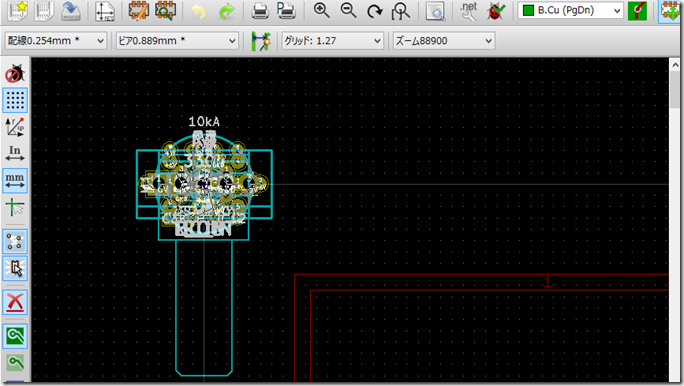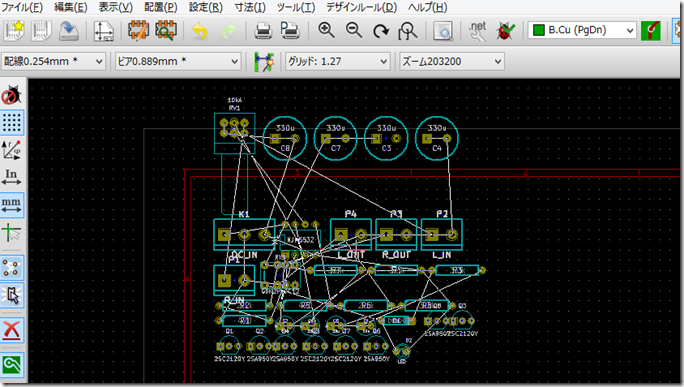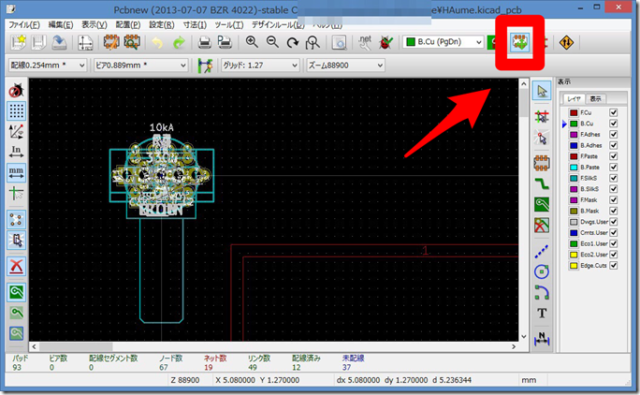どうも、たか丸です。
KiCadの基板エディタPcbnewでネットリストを読み込んだ直後は、すべての部品が一箇所に配置されてしまいます(他の基板CADでも同様ですが)。一箇所に集まった状態から各部品をひとつずつバラしていくのはかなりの手間です。
実はある機能を使えば、一発でバラバラに並び替えることができます。
befor/after
初期の配置はこんな感じです。
何が置いてあるのか全くわかりません。
これを2つの操作によって、、、
↓↓↓↓
バラバラにできます。
手順
操作は2ステップで完了します。
1.フットプリントモードを選択
ツールバー右端の「フットプリントモード」をクリック
2.「全てのモジュールを移動」を実行
右クリック→グローバル移動/配置→全てのモジュールを移動
たったこれだけでバラバラに配置し直すことができます。
まとめ
ネットリストを読み込んだら自動配置で部品をほぐしてから設計開始です。
この自動配置、基板CADでは結構当たり前な機能みたいだけど、無料のKiCadでも使えるのはありがたいですね。感謝です。
今後も基板設計初心者ながらがんばってMakers時代を楽しみたいです。
その他KiCadの操作方法はトラ技SPECIAL(通称KiCad本)が詳しいです。手元に1冊あると便利。